Verifikasi Dua Langkah Akun DropBox - Memiliki akun Dropbox memang menyenangkan namun, supaya akun yang kita miliki lebih aman dari berbagai gangguan dan orang lain tidak dapat mengakses akun dropbox yang kita miliki tanpa sepengetahuan kita maka, ada baiknya bila kita mengaktifkan fiture verifikasi dua langkah di Dropbox.
File-file yang tersimpan di Dropbox akan menjadi lebih aman, karena hanya kita seorang yang dapat mengkases akun Dropbox yang kita punya. Penggunaan verifikasi dua langkah memang akan membuat akun kita lebih terlindungi dengan proses login (masuk) bertingkat yang mengharuskan kita untuk memasukan kode verifikasi (6 digit) selain password (kata sandi) akun yang kita miliki.
Sebelum kita mengaktifkan verifikasi dua langkah, kita akan menerima sepuluh (10) kode cadangan yang bisa kita simpan dan dapat digunakan di saat kita membutuhkannya yaitu pada saat kita gagal mengakses akun dropbox melalui verifikasi dua-langkah karena salah memasukan kode verifikasi (hilang).
Sepuluh kode ini bersifat sekali pakai, jadi setelah kita memakai salah satu kode cadangan tersebut, kita tidak akan dapat menggunakanya lagi. Tapi tidak usah khawatir, kita diberikan sebanyak 10 kode cadangan yang pastinya lebih dari cukup untuk kita gunakan di saat-saat darurat.
Kapan kita menggunakan kode cadangan tersebut ?
Memang sebaiknya dan kita berharap untuk tidak menggunakan kode cadangan pada akun Dropbox. Kode ini digunakan pada saat-saat genting atau darurat misalnya:
(1) Tidak dapat mengakses akun Dropbox karena tidak menerima atau menghasilkan kode keamanan pada verifkasi dua langkah di akun Dropbox.
(2) Kehilangan ponsel atau perangkat komputer/laptop
Cara Mengaktifkan Verifikasi Dua Langkah Di Akun Dropbox
Tidak memerlukan waktu yang lama untuk mengaktifkan verifikasi dua langkah di akun Dropbox. Kita hanya memerlukan beberapa pengaturan pada akun Dropbox yang kita miliki. Berikut langkah-langkah untuk mengaktifkan verifikasi dua langkah pada akun Dropbox :
(1) Masuk ke Dropbox dengan akun yang kita miliki
(2) Klik nama kita yang terdapat di pojok kanan atas halaman utama Dropbox lalu Pilih Pengaturan (Setel Ke Bahasa Indonesia ya)
| Pengaturan |
| Pasang |
| Tingkatkan |
| Hadiahkan DropBox Pro |
| Keluar |
(3) Selanjutnya kita akan dibawa pada menu pengaturan akun Dropbox yang kita miliki. Terdapat tiga menu pengaturan yaitu :
| Profil | Akun | Keamanan |
Pilih tab menu Keamanan
(4) Lihat pada bagian Verfikasi dua-langkah, kita bisa melihat bahwa Status verifikasi dua-langkah dalam kondisi Nonaktif. Pilih tombol Klik untuk mengaktifkan
(5) Akan muncul popup mengenai informasi pengaktifan verifikasi dua-langkah Dropbox : Klik tombol Persiapan
(6) Setelah itu kita akan diminta untuk memasukan kembali kata sandi akun Dropbox untuk memastikan keamanan akun yang kita miliki.
xxxxxx
(7) Tahap berikutnya adalah memilih cara bagaimana kita menerima kode pengaman untuk akun Dropbox dalam mode verifikasi dua-langkah.
Pilih salah satu dari dua cara diatas, misalnya Gunakan Pesan Teks Lalu klik tombol Berikutnya.
(8) Isi nomor ponsel (kartu seluler) ke dalam form pengisian, lalu Klik tombol Berikutnya
Kami akan mengirim kode pengaman ke ponsel ini setiap kali Anda masuk ke situs web Dropbox atau menautkan perangkat baru.
Indonesia +62 xxxxxxxxxxx
Kembali
(9) Setelah itu, Dropbox akan mengirimkan kode keamanan ke nomor ponsel yang sudah kita daftarkan tadi. Isi kode pengaman yang kita terima pada form yang tersedia. Setelah itu, klik tombol Berikutnya.
Kode pengamana Anda adalah xxxxxx Selamat Ber-Dropbox!
kode 6 digit Belum menerima kode?
Kembali
(10) Selanjutnya kita akan diminta untuk mengisi nomor ponsel cadangan sebagai alternatif apabila Dropbox tidak dapat mengirimkan kode pengaman ke nomor ponsel pertama. Namun, ini bersifat opsional jadi, kita bisa mengabaikannya atau melewati tahap ini.
Indonesia +62 xxxxxxxxxxx
Kembali
Klik pada tombol Berkutnya
(11) Kita akan diperlihatkan dengan daftar 10 kode keamanan cadangan yang dapat kita gunakan pada saat genting atau darurat (terutama saat kita kehilangan ponsel). Salin semua (10) kode keamanan tersebut dan simpan di media penyimpanan komputer atau tempat lainnya yang aman dan jangan sampai hilang
(12) Terakhir Klik tombol AKTIFKAN VERIFIKASI DUA-LANGKAH - Dropbox .Setelah itu kita akan disuguhi ucapan Selamat! karena telah berhasil mengaktifkan verifkasi dua-langah pada akun Dropbox yang kita miliki.
Klik tombol Selesai
Lihat kembali pada pengaturan - keamanan - verifikasi dua-langkah, kini Status verifikasi dua-langkah sudah dalam kondisi aktif
Menggunakan Aplikasi Mobile
Selain menggunakan pesan SMS, kita juga dapat menggunakan Aplikasi Mobile (Authenticator Aplication) pada SmartPhone yang kita miliki. Pada verifikasi dua-langkah kita akan diberi pilihan untuk menerima kode melalui sms atau aplikasi mobile. Contoh diatas adalah cara menerima kode pengaman dengan menggunakan pesan teks (sms). Bila kita lebih memilih untuk menggunakan aplikasi mobile, kita dapat melakukannya dengan cara sebagai berikut :
(1) Pilih Gunakan Aplikasi Mobile (Seluler)
(2) Selanjutnya Pindai Kode Batang (Scan Barcode) ke dalam perangkat mobile yang kita miliki menggunakan aplikasi Authenticator. Atau kita juga bisa KLIK Masukan Kode Rahasia Anda Secara Manual untuk mendapatkan kode rahasia yang bisa kita masukan secara manual ke aplikasi Authenticator.
(3) Setelah aplikasi dikonfigurasi, kita harus memasukan kode keamanan yang dihasilkan oleh aplikasi Authenticator untuk mengaktifkan verifikasi dua-langkah akun Dropbox.
(4) Masukan juga nomor handphone yang kita miliki sebagai cadangan (backup) bila akun Dropbox terkunci dalam melakukan verifikasi dua-langkah.
(5) Selanjutnya simpan kode keamanan dan aktifkan verifikasi dua-langkah dengan klik tombol Aktifkan Verifikasi Dua-Langkah
Setelah mengaktifkan verifikasi dua-langkah pada akun Dropbox, kita akan diminta memasukan 6 digit kode pengaman dan kata sandi akun Dropbox. Dengan demikian orang lain akan semakin sulit untuk masuk ke akun Dropbox yang kita miliki tanpa se-izin pemilik akun (kita) dan file-file yang tersimpan di Dropbox menjadi lebih aman.
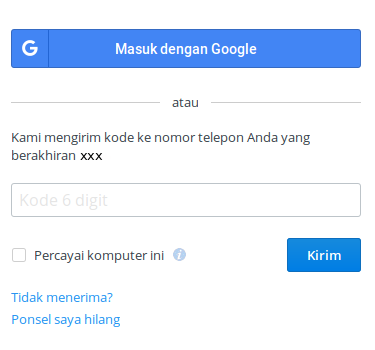
Demikian cara mengaktifkan verifikasi dua-langkah pada akun Dropbox, semoga bermanfaat dan menambah pengetahuan kita dalam menggunakan media penyimpanan online berbasis cloud (awan) Dropbox. Sekian dan terima kasih.

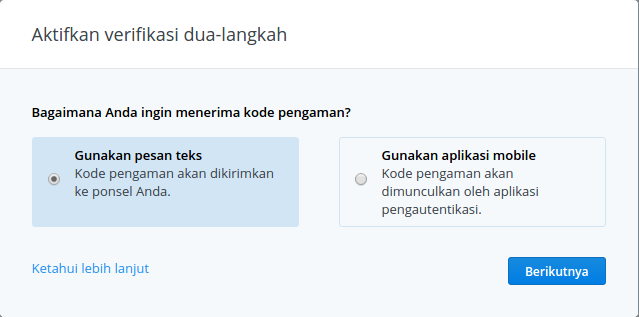

EmoticonEmoticon